硬盘坏道屏蔽工具DiskGenius,图文详细说明如何修好硬盘坏道
如果在装系统的时候无论还原GHOST文件多少次都出错,换了几十个GHOST文件依然还是出错的话,就要考虑下是否硬盘出现故障了,一般来讲硬盘没有那么容易损坏,但是也不排除会有坏道的情况,那么如何去解决硬盘坏道呢?下面,小编就给大家分享使用硬盘坏道屏蔽工具来屏蔽硬盘坏道的方法。
假如硬盘出现了坏道,该使用哪一款硬盘坏道屏蔽工具呢?小编人推荐使用DiskGenius硬盘坏道修复工具,它是一款专家级的数据恢复软件,技术高超、功能全面。那么该如何去使用这款工具呢?为此,小编给大家带来了使用DiskGenius修复硬盘坏道的图文解说。
硬盘坏道屏蔽工具DiskGenius
网上下载“DiskGenius硬盘坏道修复工具”
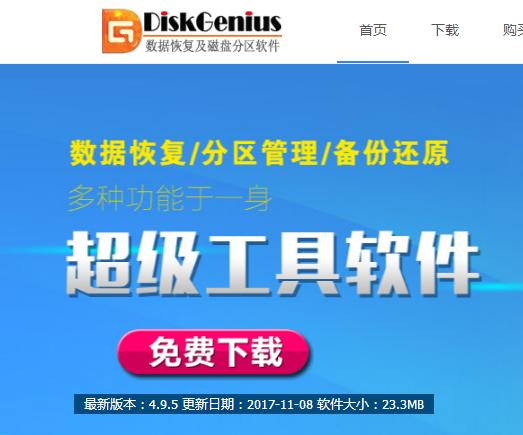
硬盘坏道示例1
点击“硬盘 - 坏道检测与修复”菜单项,程序弹出如下对话框
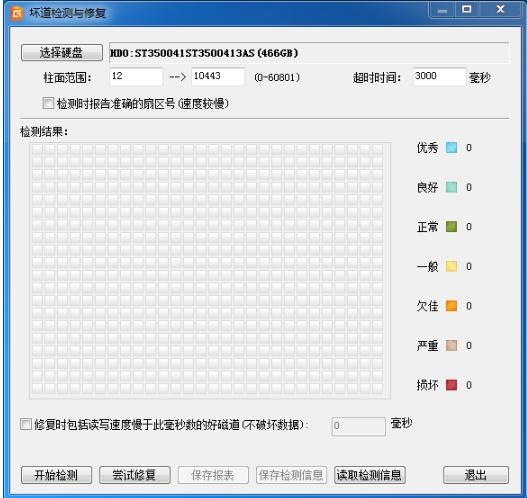
硬盘示例2
首先选择要检查的硬盘,设定检测范围(柱面范围)。点击“开始检测”按钮,软件即开始检测坏道。发现坏道时会将坏道情况显示在对话框中。
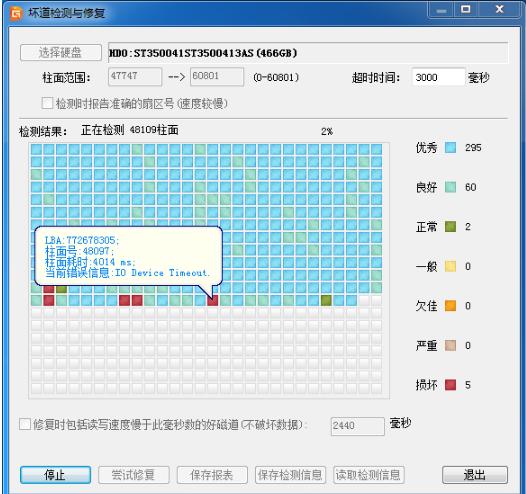
硬盘坏道示例3
检测过程中遇到坏道时,检测速度会变慢。检测完毕,软件报告检测到的坏道数目。
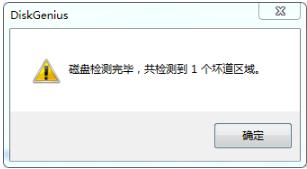
硬盘坏道示例4
检测完成后,可以通过点击“保存报表”按钮,将检测结果保存到一个文本文件中,以备查用。也可以点击“保存检测信息”按钮,将检测结果存为一个软件自定义格式的文件,在下次想查看时点击“读取检测信息”按钮,
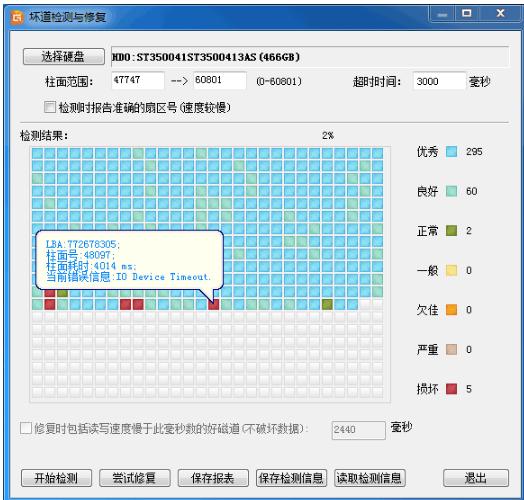
屏蔽工具示例5
如果要立即尝试修复刚刚检测到的坏道,可点击“尝试修复”按钮。
软件显示下面的提示

硬盘坏道示例6
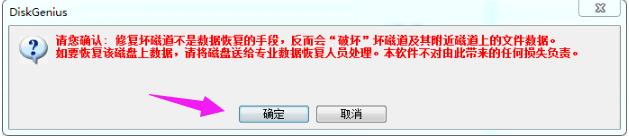
坏道示例7
(为了数据安全,建议不再使用已出现坏道的磁盘。即使坏道已经修复。尤其不要在其上存放重要数据。)
为节省时间,也可以在不检测的情况下直接用本软件修复坏道。
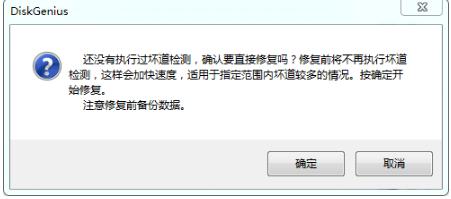
硬盘示例8
如果修复成功,将鼠标悬停在柱面方格上空,提示显示“已修复”
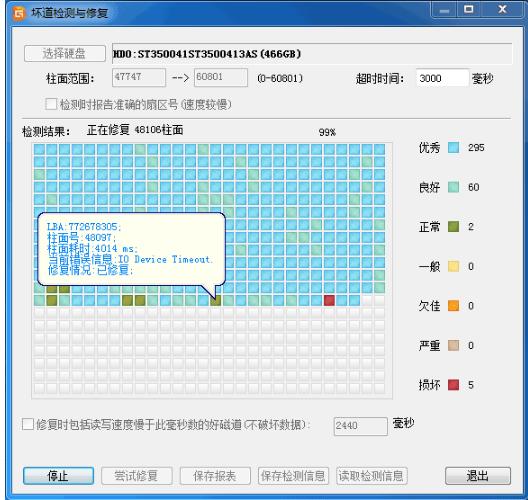
硬盘示例9
修复完成,软件报告已修复的坏道个数。请实际检测修复结果。
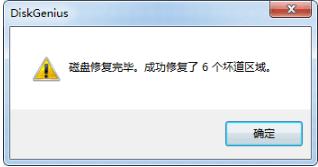
坏道示例10
以上就是使用硬盘坏道屏蔽工具来屏蔽硬盘坏道的操作方法了。